WPS PPT如何設(shè)置自動(dòng)循環(huán)播放模式
時(shí)間:2023-01-06 09:22:10作者:極光下載站人氣:523
大家在使用wps辦公軟件的時(shí)候,一般為了自己的工作需要或者學(xué)習(xí)需要,要使用該軟件進(jìn)行PPT文檔的制作,當(dāng)我們制作完成之后,可以設(shè)置一下該演示文檔的一個(gè)放映設(shè)置,一般情況下都是設(shè)置了演講者視圖進(jìn)行放映的,那么每次要打開(kāi)幻燈片進(jìn)行播放的時(shí)候要自己手動(dòng)點(diǎn)擊進(jìn)行播放才可以,這種放映方式是大家比較常用的,并且一般都是演講者需要進(jìn)行一邊演講一邊放映幻燈片而使用的,而還有一種就是自動(dòng)循環(huán)放映方式,可以直接讓自己制作好的每一張幻燈片進(jìn)行自動(dòng)放映,這種放映方式主要用想要尋求既視感的,或者喜歡制作快感的小伙伴們使用,那么怎么設(shè)置自動(dòng)放映呢,下面我們一起來(lái)看看具體的操作方法吧,需要的小伙伴可以進(jìn)行閱讀或者收藏。

方法步驟
1.將制作好的演示文稿通過(guò)WPS辦公軟件打開(kāi),打開(kāi)之后,在頁(yè)面的上方點(diǎn)擊一下【放映】這個(gè)菜單選項(xiàng)。
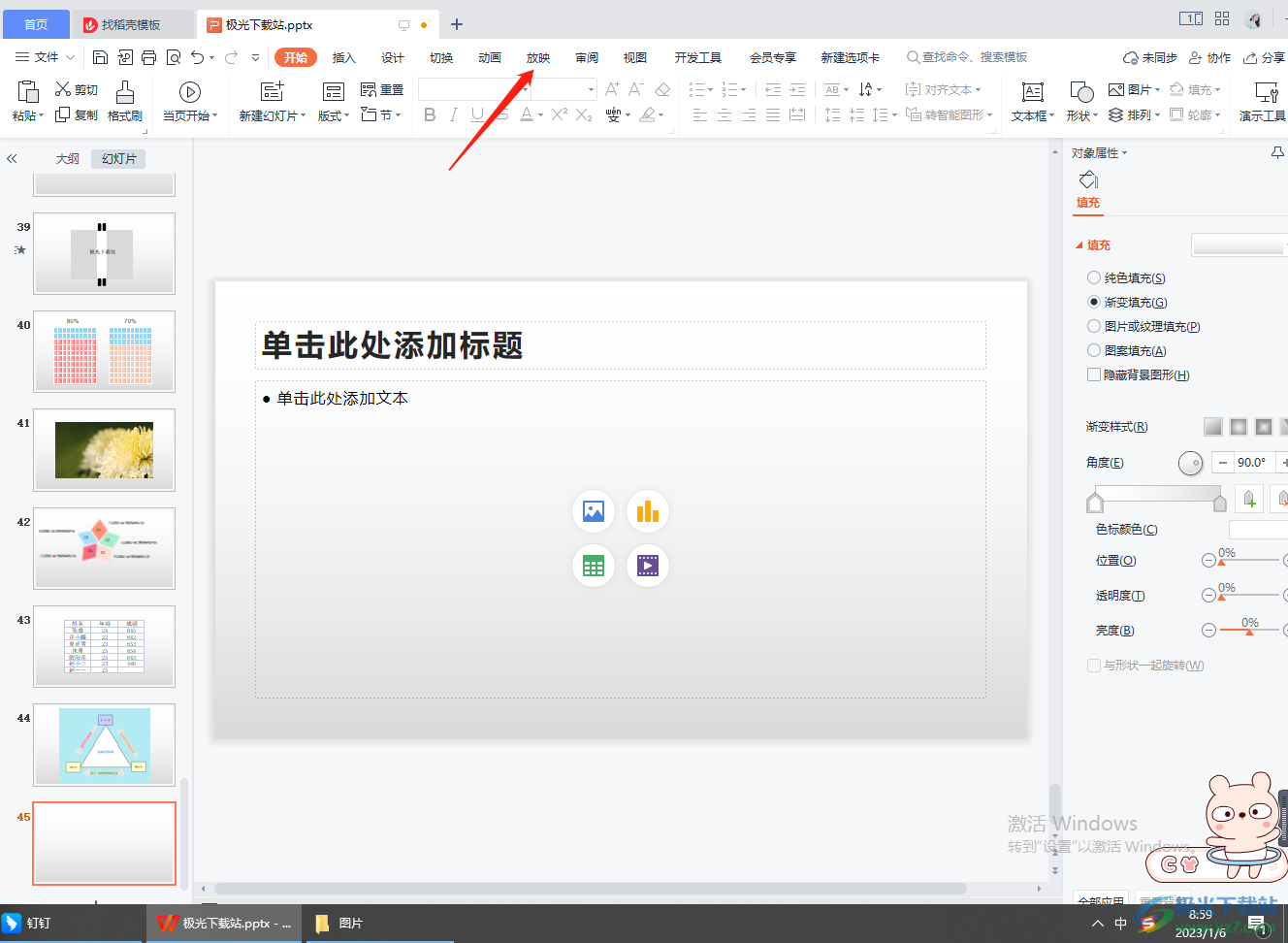
2.接著就會(huì)在工具欄中出現(xiàn)一些設(shè)置工具,這里我們找到【放映設(shè)置】選項(xiàng)并點(diǎn)擊一下該選項(xiàng)的下拉按鈕。
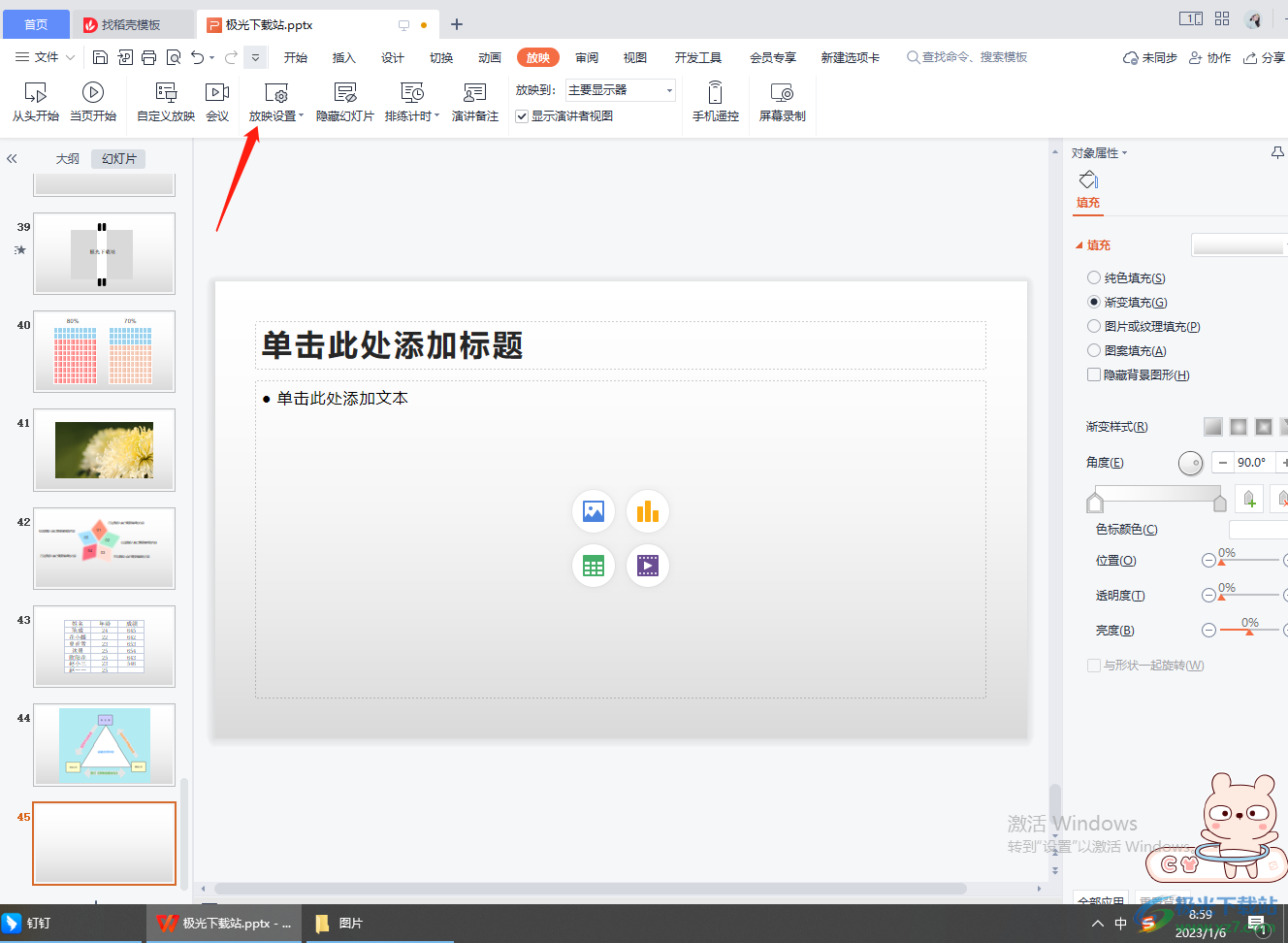
3.之后就會(huì)彈出有三個(gè)選項(xiàng),我們直接點(diǎn)擊【放映設(shè)置】這個(gè)選項(xiàng)進(jìn)入到設(shè)置頁(yè)面中。
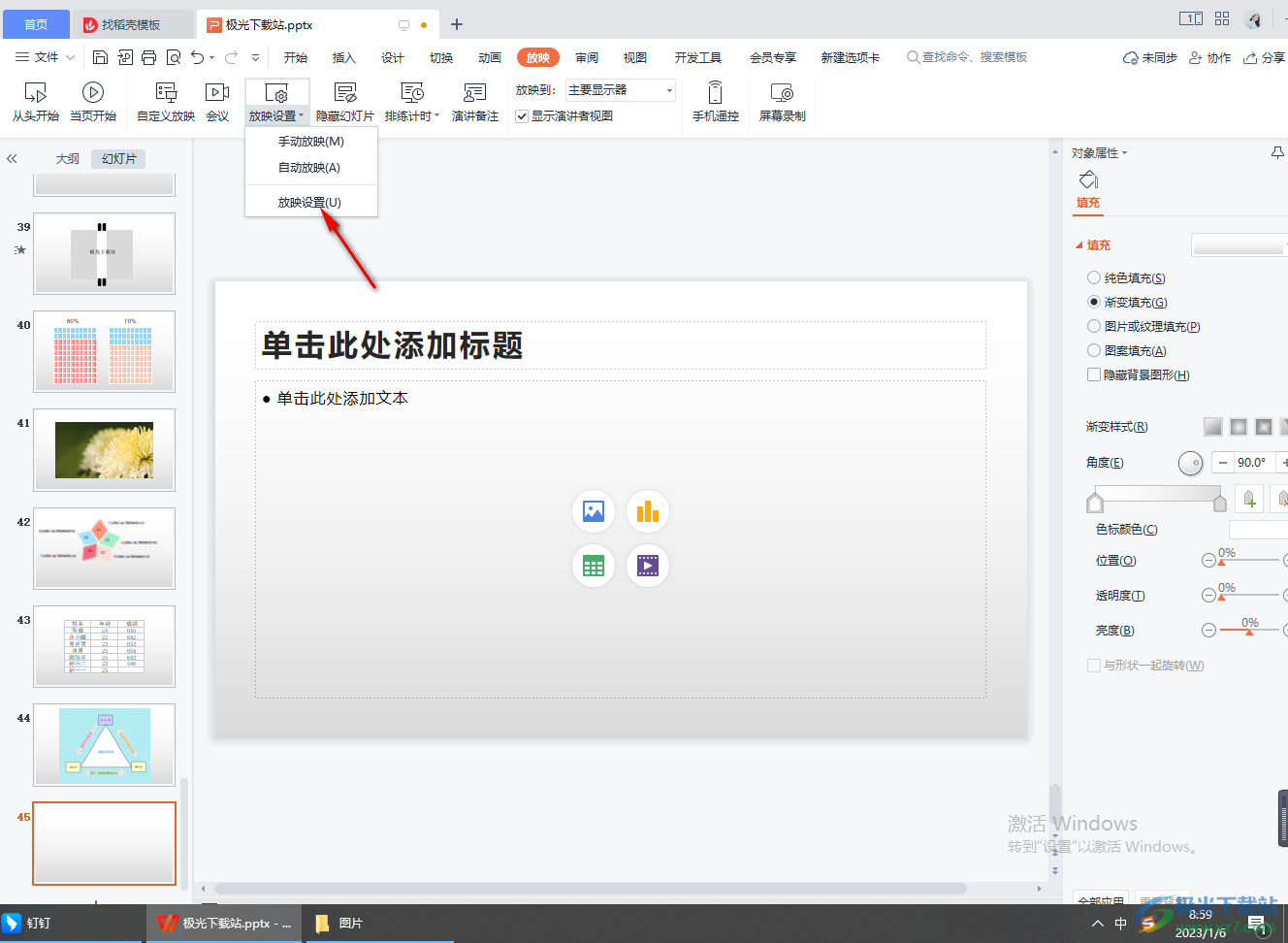
4.在打開(kāi)的設(shè)置放映方式的窗口中,將左上角的【展臺(tái)自動(dòng)播放循環(huán)放映】這個(gè)選項(xiàng)勾選上,之后在右上角根據(jù)自己的需要來(lái)選擇放映幻燈片的范圍。
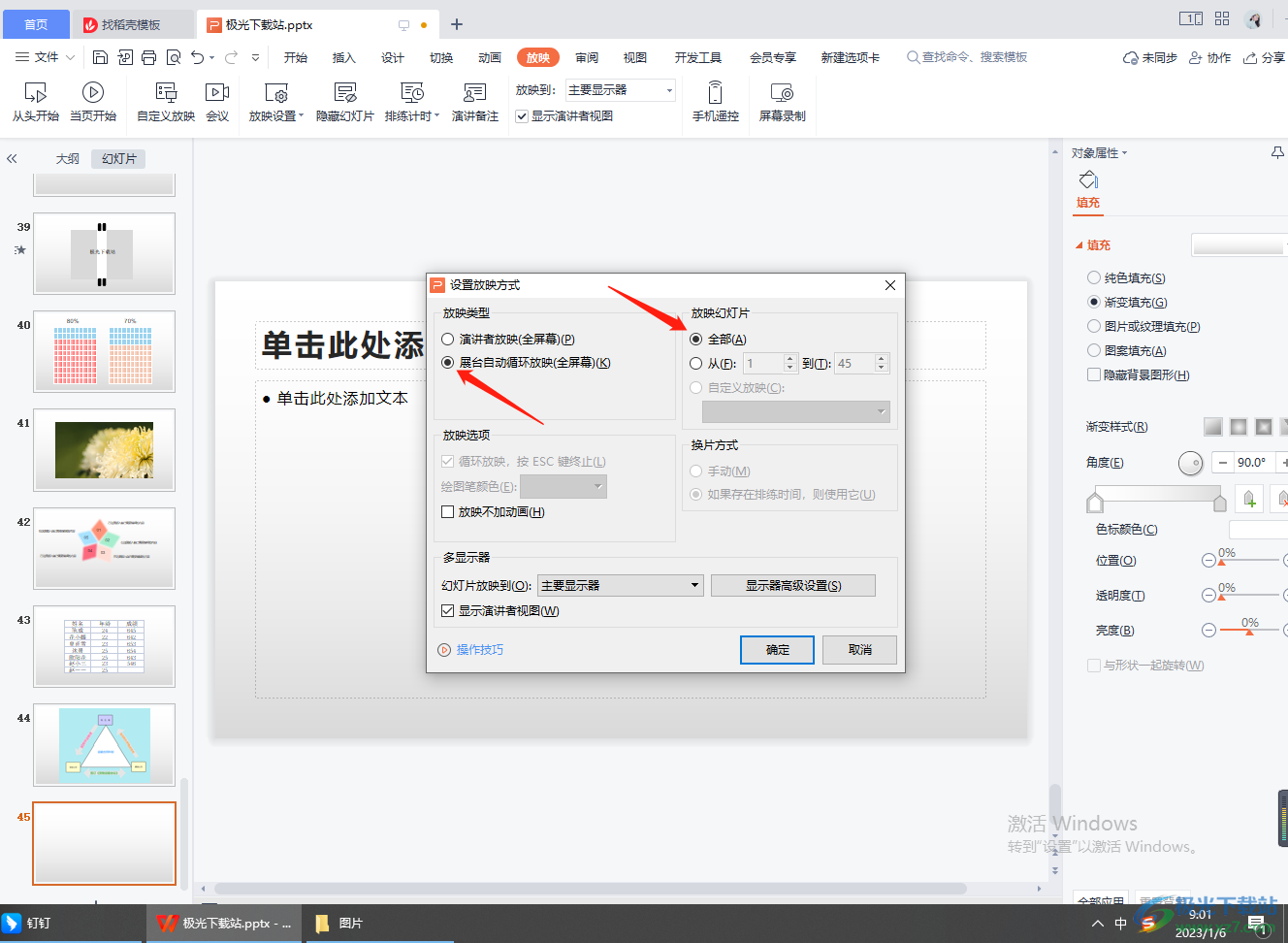
5.當(dāng)你在這個(gè)窗口中將所有的設(shè)置都完成之后,點(diǎn)擊【確定】按鈕保存設(shè)置即可。
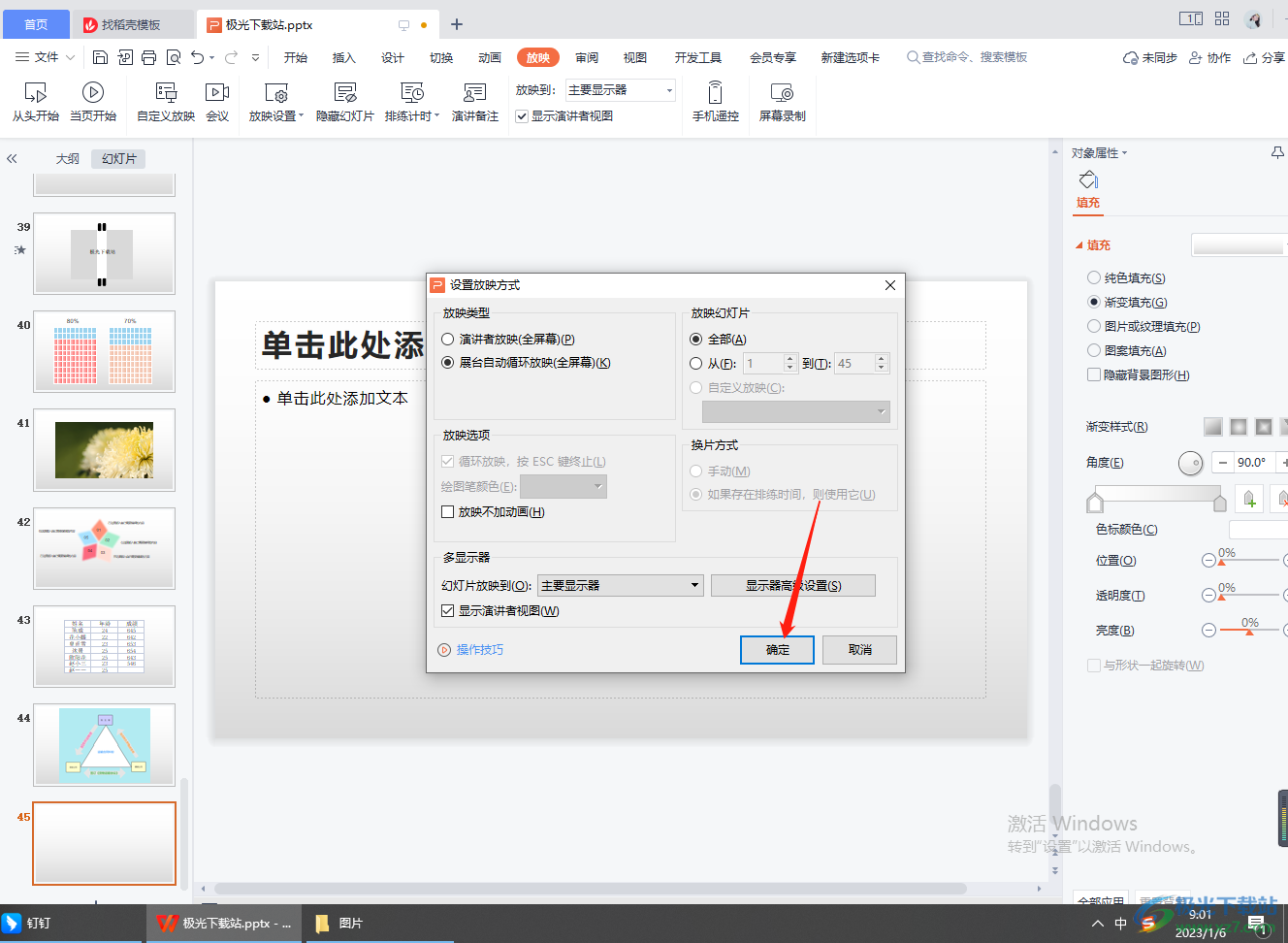
6.這時(shí)候你可以直接在左側(cè)的幻燈片模式下選擇自己想要從哪一個(gè)幻燈片開(kāi)始進(jìn)行自動(dòng)播放,那么就雙擊該幻燈片進(jìn)入播放頁(yè)面即可自動(dòng)播放。

以上就是關(guān)于如何使用WPS PPT設(shè)置幻燈片自動(dòng)循環(huán)播放的具體操作方法,在制作幻燈片循環(huán)播放時(shí),其實(shí)只需要進(jìn)入到放映設(shè)置中,將展臺(tái)自動(dòng)循環(huán)播放勾選上就可以了,并且你可以在放映設(shè)置里面設(shè)置一下其他的一些參數(shù),之后你再返回到編輯幻燈片頁(yè)面中,將幻燈片進(jìn)行到播放頁(yè)面就可以進(jìn)行自動(dòng)循環(huán)播放了,感興趣的話(huà)可以操作試一下。

大小:240.07 MB版本:v12.1.0.18608環(huán)境:WinAll
- 進(jìn)入下載
相關(guān)推薦
相關(guān)下載
熱門(mén)閱覽
- 1百度網(wǎng)盤(pán)分享密碼暴力破解方法,怎么破解百度網(wǎng)盤(pán)加密鏈接
- 2keyshot6破解安裝步驟-keyshot6破解安裝教程
- 3apktool手機(jī)版使用教程-apktool使用方法
- 4mac版steam怎么設(shè)置中文 steam mac版設(shè)置中文教程
- 5抖音推薦怎么設(shè)置頁(yè)面?抖音推薦界面重新設(shè)置教程
- 6電腦怎么開(kāi)啟VT 如何開(kāi)啟VT的詳細(xì)教程!
- 7掌上英雄聯(lián)盟怎么注銷(xiāo)賬號(hào)?掌上英雄聯(lián)盟怎么退出登錄
- 8rar文件怎么打開(kāi)?如何打開(kāi)rar格式文件
- 9掌上wegame怎么查別人戰(zhàn)績(jī)?掌上wegame怎么看別人英雄聯(lián)盟戰(zhàn)績(jī)
- 10qq郵箱格式怎么寫(xiě)?qq郵箱格式是什么樣的以及注冊(cè)英文郵箱的方法
- 11怎么安裝會(huì)聲會(huì)影x7?會(huì)聲會(huì)影x7安裝教程
- 12Word文檔中輕松實(shí)現(xiàn)兩行對(duì)齊?word文檔兩行文字怎么對(duì)齊?
網(wǎng)友評(píng)論